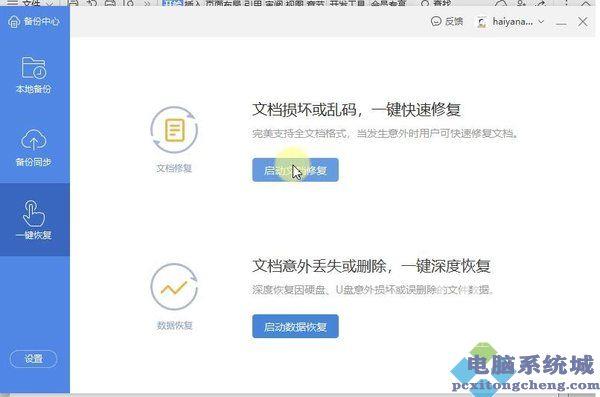WPS是我们经常使用的办公软件,我们经常在完成文件之后再保存。这就会导致文档有可能还没保存好,就因为各种意外情况关机,导致编辑了好久的文档付之一炬。所以养成随时保存文
WPS是我们经常使用的办公软件,我们经常在完成文件之后再保存。这就会导致文档有可能还没保存好,就因为各种意外情况关机,导致编辑了好久的文档付之一炬。所以养成随时保存文档的好习惯是第一位,其次就是要学会把因意外丢失的文档找回来。
具体步骤:
1、打开WPS,新建一篇文档,并编辑好内容。
依次点击文件菜单-备份与恢复按钮-备份中心按钮。
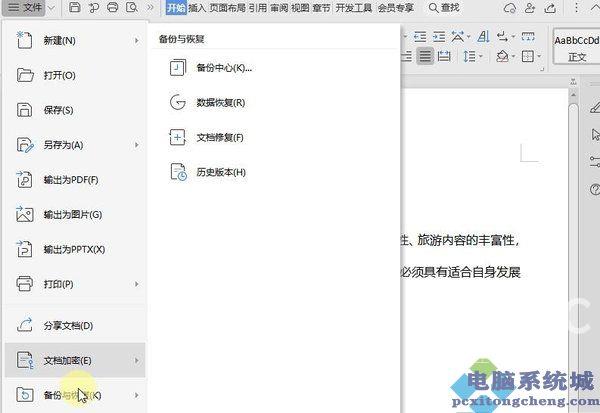
2、在弹出的备份中心对话框,点击本地备份按钮,找到需要恢复的文件,点击即可打开。
3、接着点击设置按钮,在备份至本地处,我们可以根据所需设置备份至本地的模式。
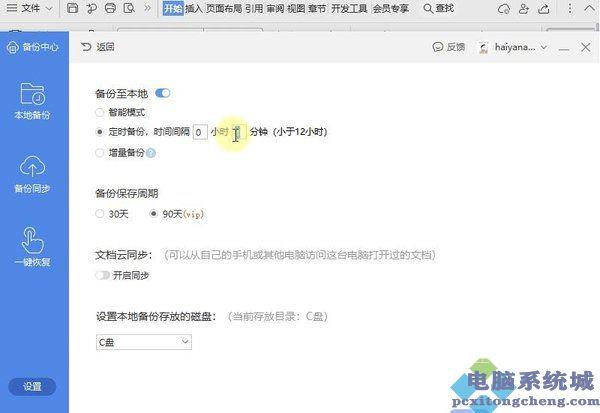
4、若想其他设备同时查看文档,我们可以开启文档云同步,点击备份同步按钮。
我们可以根据所需选择手动备份,还是开启文档云同步。
开启好后,我们点击设置按钮,根据所需设置好效果就可以了。
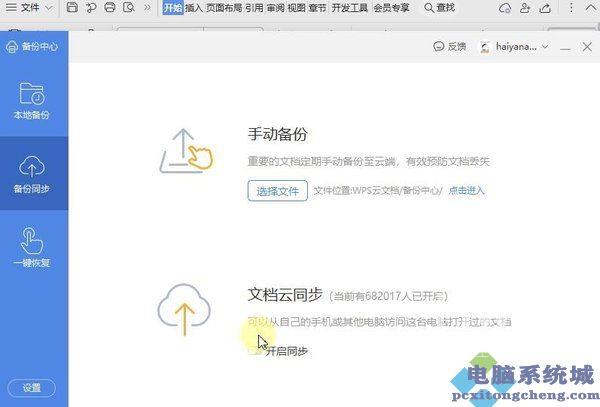
5、若文档损坏或者意外丢失、删除,可以点击一键恢复按钮进行操作,你学会了吗?